Jak sformatować daty na wielkie litery w programie Excel?
W tym artykule przedstawiono metody ułatwiające formatowanie dat na miesiące zapisane wielkimi literami w programie Excel. Wykonaj następujące czynności.
Formatuj daty wielkimi literami miesięcy za pomocą formuł
Formatuj daty na wielkie litery za pomocą Kutools for Excel
Formatuj daty wielkimi literami miesięcy za pomocą formuł
Możesz zastosować następującą formułę, aby sformatować daty z wielkimi literami w programie Excel.
1. Wybierz pustą komórkę (C2) oprócz komórki z datą, którą chcesz sformatować na wielką literę miesiąca, wprowadź formułę = GÓRA (TEKST (A2; "mmm")) do paska formuły, a następnie naciśnij Wchodzę klucz. Zobacz zrzut ekranu:

Wtedy otrzymasz skrót miesiąca pisany dużymi literami.
2. Kontynuuj wybieranie komórki C2, przeciągnij Uchwyt Wypełnienia w dół, aż wszystkie daty zostaną sformatowane jako miesiące wielkimi literami. Zobacz zrzut ekranu:

Uwagi:
1. Jeśli chcesz sformatować daty jako miesiące zapisane wielkimi literami z numerem roku, zastosuj ten wzór = GÓRA (TEKST (A2; "mmm RR")). Zobacz zrzut ekranu:

2. Aby otrzymać miesiąc z wielką literą i pełną nazwą, zastosuj następującą formułę: = GÓRA (TEKST (A2; "mmmm")).
Formatuj daty na wielkie litery za pomocą Kutools for Excel
Połączenia Zastosuj formatowanie daty użyteczność Kutools dla programu Excel może pomóc w łatwym formatowaniu dat do dowolnego formatu w zależności od potrzeb. Wykonaj następujące czynności.
Przed złożeniem wniosku Kutools dla programu ExcelProszę pobierz i zainstaluj najpierw.
1. Zaznacz komórki z datami, które chcesz sformatować wielkimi literami miesięcy, a następnie kliknij Kutools > utworzony > Zastosuj formatowanie daty. Zobacz zrzut ekranu:

2. w Zastosuj formatowanie daty W oknie dialogowym określ właściwy format daty w Formatowanie daty a następnie kliknij OK przycisk.

Następnie możesz zobaczyć, że wybrane daty są sformatowane na numer miesiąca lub miesiąca i roku, jak pokazano poniżej.
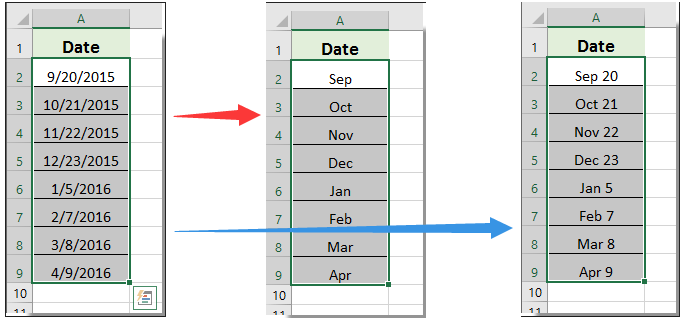
Jeśli chcesz mieć bezpłatną wersję próbną (30 dni) tego narzędzia, kliknij, aby go pobrać, a następnie przejdź do wykonania operacji zgodnie z powyższymi krokami.
Najlepsze narzędzia biurowe
Zwiększ swoje umiejętności Excela dzięki Kutools for Excel i doświadcz wydajności jak nigdy dotąd. Kutools dla programu Excel oferuje ponad 300 zaawansowanych funkcji zwiększających produktywność i oszczędzających czas. Kliknij tutaj, aby uzyskać funkcję, której najbardziej potrzebujesz...

Karta Office wprowadza interfejs z zakładkami do pakietu Office i znacznie ułatwia pracę
- Włącz edycję i czytanie na kartach w programach Word, Excel, PowerPoint, Publisher, Access, Visio i Project.
- Otwieraj i twórz wiele dokumentów w nowych kartach tego samego okna, a nie w nowych oknach.
- Zwiększa produktywność o 50% i redukuje setki kliknięć myszką każdego dnia!
